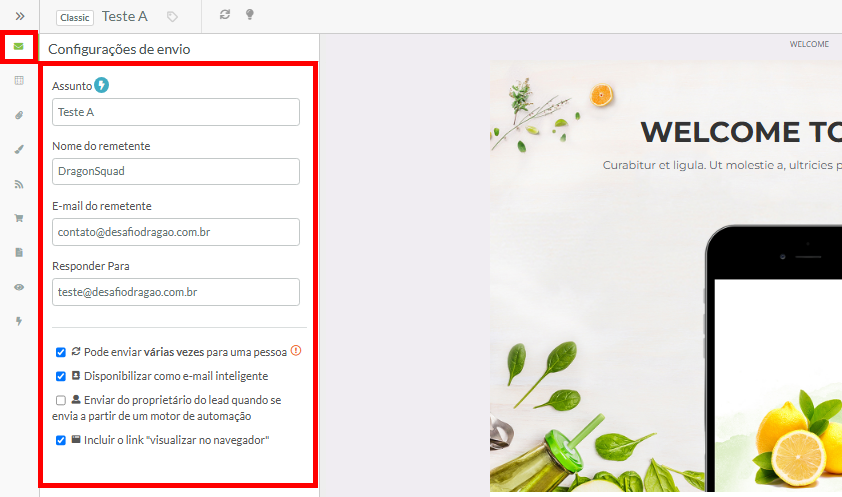Configurações de Envio no Designer de Email
Última atualização: 8 de novembro de 2024
Neste artigo, você aprenderá sobre os recursos de Configurações de Envio no painel do Designer de Email que está localizado no lado esquerdo de cada email na plataforma Lead Gen & CRM. Para uma visão geral de todas as opções disponíveis no painel do Designer de Email, leia o artigo Visão Geral do Painel do Designer de Email.
Se você estiver usando o novo editor de email, leia Visão Geral do Novo Editor de Email em vez disso.
Conteúdo do Artigo
| Teste | ✓ | |
| Essencial | ✓ | |
| Avançado | ✓ | |
| Ultimate | ✓ |
| Administradores | ✓ | |
| Gerentes de Empresa | ✓ | |
| Gerentes de Marketing | ✓ | |
| Gerentes de Vendas | ||
| Vendedores | ||
| Vendedores Jr. |
Sobre a Criação de Emails
Para criar um email no Lead Gen & CRM, você deve primeiro começar com um modelo. Embora usar um modelo criado ou um modelo existente dependa de você, os emails só podem ser criados usando um modelo.
Consulte os seguintes artigos para mais informações sobre o processo de criação de emails:
Configurações de Envio
O menu ![]() Configurações de Envio permite que você edite as configurações gerais do email. As configurações são as seguintes:
Configurações de Envio permite que você edite as configurações gerais do email. As configurações são as seguintes:
| Configurações Disponíveis | Descrição | |||
| Assunto | O título do assunto do email. | |||
| Nome do Remetente | O nome da pessoa que está enviando o email. | |||
| Email do Remetente | O endereço de email da pessoa que está enviando o email. | |||
| Email de Resposta | O endereço de email para onde qualquer resposta será enviada. Usa o endereço Email do Remetente por padrão. |
Além disso, o menu Configurações de Envio oferece mais opções técnicas. Estas são apresentadas na forma de caixas de seleção. Quando marcadas, essas opções fazem o seguinte:
- A opção
 Pode Enviar Várias Vezes para Uma Pessoa permite que o email seja enviado repetidamente para a mesma pessoa ou lista. Quando desmarcada, emails duplicados são suprimidos.
Pode Enviar Várias Vezes para Uma Pessoa permite que o email seja enviado repetidamente para a mesma pessoa ou lista. Quando desmarcada, emails duplicados são suprimidos. - A opção
 Disponibilizar como um Smart Mail no Gerenciador de Contatos transforma este email em um Smart Mail.
Disponibilizar como um Smart Mail no Gerenciador de Contatos transforma este email em um Smart Mail. - A opção
 Enviar do Proprietário do Lead ao Enviar do Motor de Automação enviará o email do proprietário designado pelo usuário do lead.
Enviar do Proprietário do Lead ao Enviar do Motor de Automação enviará o email do proprietário designado pelo usuário do lead. - A opção
 Incluir Link para Visualizar no Navegador permite que o destinatário visualize o email em seu navegador.
Incluir Link para Visualizar no Navegador permite que o destinatário visualize o email em seu navegador.